Как отключить уведомления в Android
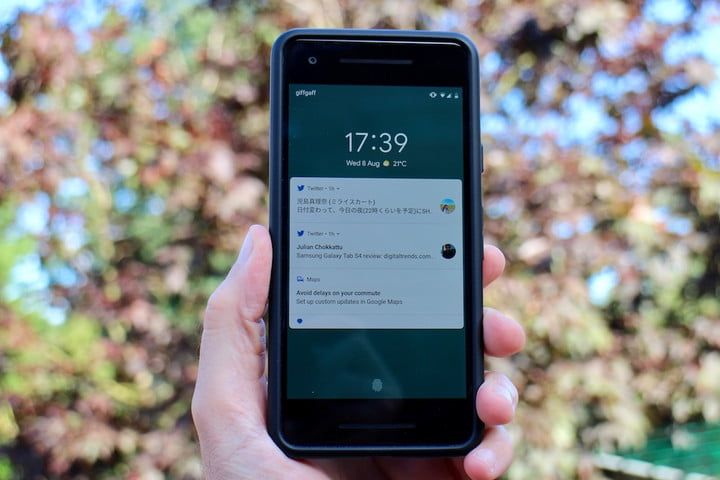
Одной из основных сильных сторон платформы Android всегда была система уведомлений. К сожалению, некоторые разработчики приложений, похоже, злоупотребляют им, чтобы рассылать вам рекламные сообщения, соблазны запускать свое приложение и простые старые бессмысленные обновления. Очевидный ответ — удалить нарушающее программное обеспечение, но что если это приложение или игра, которой вы любите пользоваться? Должен быть другой путь, верно? Давайте разберемся.
Google продолжает настраивать способ обработки уведомлений в каждой новой версии Android, и некоторые производители вносят свои собственные изменения, но эти инструкции должны помочь вам разобраться с этими входящими оповещениями. Мы рассмотрим, как блокировать уведомления для отдельных приложений в разных версиях Android, но есть способ заблокировать все и установить исключения, которые все еще будут проходить. В Android 6.0 Marshmallow мы получили новый режим для обработки уведомлений и установки времени, когда они должны быть отключены. Узнайте, как использовать режим «Не беспокоить», чтобы узнать больше об этом.
Как отключить уведомления в Android 9.0 Pie
Когда вы получите уведомление, которое вам не нужно в Android 9.0 Pie, просто нажмите и удерживайте его, и вы увидите опцию Остановить уведомления. Вы также можете нажать значок информации — «i» — в правом верхнем углу, чтобы перейти в настройки приложения, где вы можете выбрать «Уведомления» и точно настроить, какие уведомления вы делаете и не хотите получать из этого приложения, или переключать их все. выкл. Для большей ясности, уведомление, которое вы только что получили, должно быть выделено, чтобы вы могли его отключить.
Если вы опустите оттенок уведомлений, внизу слева вы увидите новую опцию «Управление уведомлениями». Вы также можете перейти в Настройки> Приложения Уведомления> Уведомления> Уведомления приложений, чтобы просмотреть список полученных вами уведомлений и отсортировать их по «Недавним» или «Наиболее частым», что удобно для обнаружения этих постоянных неприятностей и их окончательного отключения.
Одна из замечательных новых разработок в Android 9.0 Pie, на которую стоит обратить внимание, это то, что система заметит, когда вы неоднократно проводите уведомление, не нажимая на него или не развернувшись, и предложит отключить уведомления из этого приложения.
Как отключить уведомления в Android 8.0 Oreo
В Android 8.0 Oreo вы получаете более точно настроенный контроль над своими уведомлениями, чем когда-либо прежде. При нажатии на уведомление в Android 8.0 Oreo все равно откроется приложение, которое его отправило, но вы также можете провести справа налево, чтобы закрыть уведомление.
Если вы проведете только часть пути справа налево, вы увидите две иконки. Значок шестеренки дает вам возможность заблокировать уведомления из этого приложения или игры. Вы можете увидеть простой переключатель для отключения уведомлений для этого приложения с возможностью нажать Дополнительные настройки, чтобы перейти на страницу уведомлений приложения. Или вы можете получить возможность нажать Все категории, чтобы увидеть, какие именно уведомления отправляет приложение или служба, и отключить их по отдельности. Значок часов позволяет отложить уведомление и выбрать период времени, в течение которого его можно отложить.
Чтобы просмотреть и настроить уведомления так, как вы хотите, чтобы они использовались для всех приложений, выберите «Настройки»> «Приложения». Уведомления> Уведомления> Уведомления приложений, затем нажмите на отдельные приложения и решите, какие уведомления вы хотите отправить.
Вы также можете отключить все уведомления на экране блокировки через «Настройки»> «Приложения». Уведомления> Уведомления> На экране блокировки, а затем вообще не показывать уведомления.
Ознакомьтесь с нашими советами по Android 8.0 Oreo, чтобы узнать больше об этой версии платформы Google.
Как отключить уведомления в Android 7.0 Nougat
В Android 7.0 при нажатии на уведомление при нажатии на уведомление открывается приложение или игра, в которой оно было отправлено, но вы также можете провести справа налево, чтобы закрыть уведомление. Если вы слегка проведете пальцем справа налево, то вы увидите значок шестеренки справа. Нажмите на значок шестеренки, и вы найдете возможность отключить или заблокировать уведомления из этого приложения или игры. Вы также можете нажать Дополнительные настройки внизу, чтобы перейти на страницу уведомлений приложения и внести дополнительные изменения.
Если вы хотите запускать приложения и игры и устанавливать правила уведомлений одновременно, перейдите в «Настройки»> «Уведомления» и выберите «Все приложения» в раскрывающемся меню. Нажмите на каждое отдельное приложение, чтобы получить доступ к настройкам уведомлений.
Возможно, вы захотите вникнуть в наши советы по Android 7.0 Nougat, чтобы узнать, что еще он может сделать.
Как отключить уведомления в Android 5.0 Lollipop и выше
Google внес некоторые изменения в Android 5.0 Lollipop, чтобы предложить вам гораздо больший контроль над уведомлениями, которые вы видите. Впервые у вас был специальный раздел уведомлений, и у вас была реальная возможность различать, что вы делаете, и не беспокоиться.
Когда в тени уведомлений появляется всплывающее уведомление, вы можете просто нажать на него, чтобы вызвать ссылку на страницу уведомлений для этого приложения с помощью значка «i». Это ярлык на странице уведомлений приложения, который вы также найдете в разделе «Настройки»> «Звук». Уведомление> Уведомления приложения. Здесь перечислены все приложения, и вы можете решить, хотите ли вы отключить уведомления, включив опцию Блокировать.
Вы также можете использовать параметр «Приоритет», чтобы убедиться, что уведомления перемещаются в верхнюю часть списка уведомлений и по-прежнему показываются при включении. Разрешить только приоритетные прерывания через «Настройки»> «Звук». Уведомление> Прерывания> Когда приходят уведомления.
Если вы используете PIN-код, шаблон или пароль для блокировки экрана, вы также можете установить уведомления как чувствительные, что предотвратит отображение содержимого уведомлений на экране блокировки. Например, вы получите уведомление о новом электронном письме, но оно не будет отображать никакого содержимого в электронном письме.
Как отключить уведомления в Android 4.1 Jelly Bean и выше
Если вы качаете Jelly Bean или KitKat на своем Android-устройстве, тогда ваша задача проста. Тот факт, что Google работал в системе для определения ответственного за приложение и навсегда отключал уведомления, является довольно явным признаком того, что спам в уведомлениях становился проблемой.
Когда появляется оскорбительное уведомление, просто нажмите и удерживайте его, и появится информация о приложении. Нажмите на него, и вы попадете прямо на экран управления приложениями, где вы можете снять флажок Показать уведомления и освободиться от спама. Это означает, что все уведомления из этого приложения будут отключены. Как говорится в предупреждении: «Если вы отключите уведомления для этого приложения, вы можете пропустить важные предупреждения и обновления».
Вы также можете перейти в «Настройки»> «Приложения», перейти на вкладку «Все» и запустить все приложения, сняв флажок «Показать уведомления», если вы не хотите, чтобы они вас беспокоили.
Как отключить уведомления в старых версиях Android
Ужасная правда со старыми версиями Android заключается в том, что вы зависите от разработчика приложений. Каждое отдельное приложение обрабатывает свою собственную систему уведомлений. Чтобы увидеть, можете ли вы отключить или настроить свои уведомления, вам нужно запустить соответствующее приложение и нажать кнопку «Меню». Вы должны найти опцию уведомлений в настройках. Стандартов нет, поэтому он может быть где угодно, или вообще не может быть вариантом.
Большие приложения, такие как Facebook, имеют целый ряд вариантов уведомлений, так что вы можете выбирать оповещения, вибрации и выбирать мелодии звонка, а также точно определять, что должно вызывать оповещение. Некоторые приложения вообще не имеют опций уведомлений.
Настройка уведомлений
Если у вас есть возможность установить мелодию для уведомлений в настройках отдельного приложения, вы можете обойти основное раздражение, которое они вызывают, что заставляет вас думать, что на вашем телефоне появилось что-то важное. Установите ту же мелодию звонка для несущественных обновлений, и вам не нужно отключать уведомления, но вы сразу узнаете, что это не тот текст, который вы ожидаете.
Это также хорошая идея, чтобы установить разные мелодии и вибрации для разных вещей, так что у вас есть хорошая идея, нужно ли это проверять или нет. У большинства людей есть рингтон и вибрация для звонков, и, возможно, просто вибрация для текстов и электронных писем. Вы можете найти дополнительные опции в зависимости от вашего телефона.



